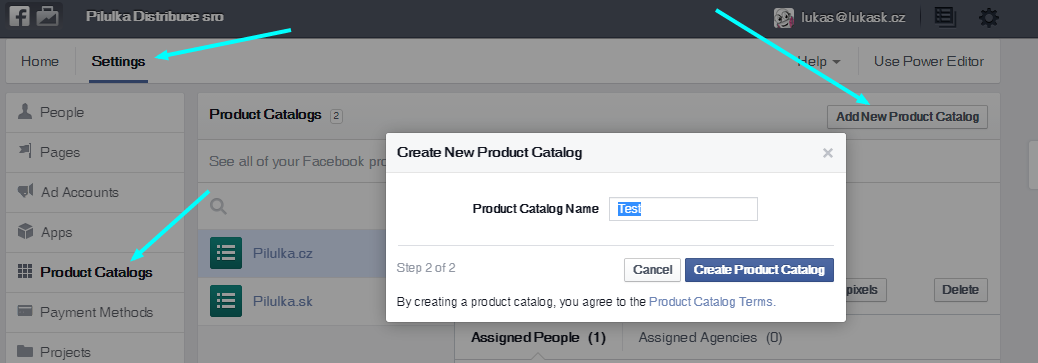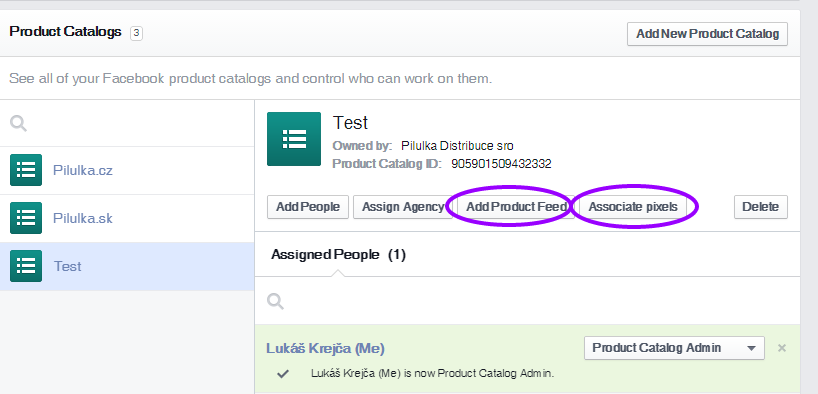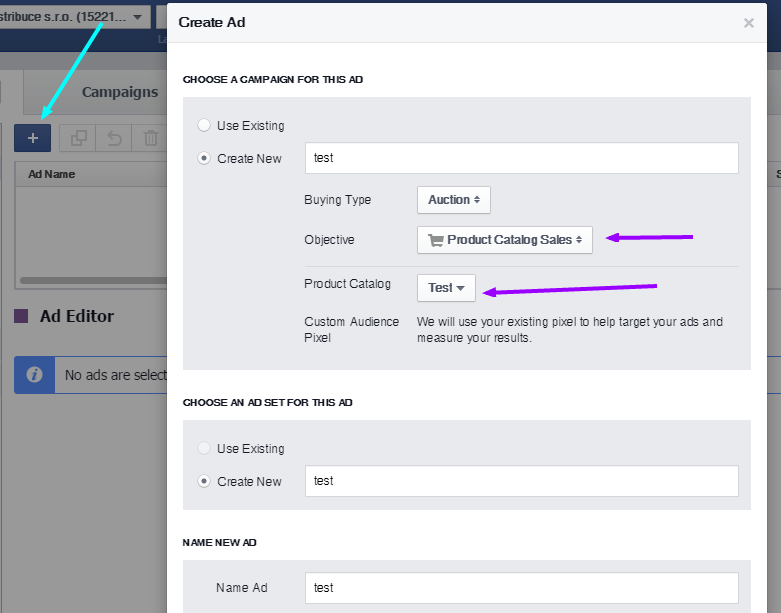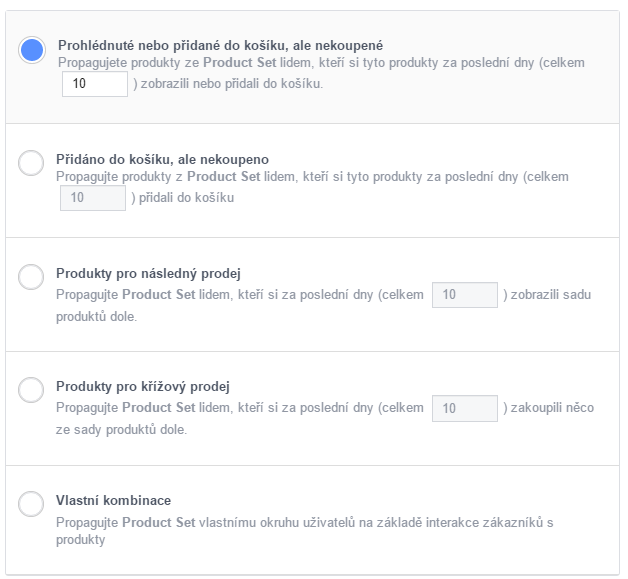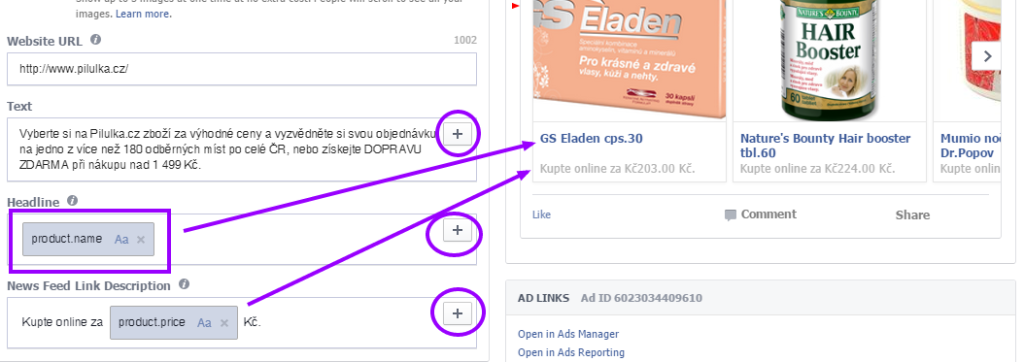V reklamních účtech se konečně objevuje možnost nastavit dynamický remarketing. Vymoženost, kterou jsme si dlouho přáli mít přímo od Facebooku a která umožňuje zobrazit uživatelům přesně to, co si prohlíželi na webu. Pojďme se podívat, jak to celé nastavit.
Co je to ten dynamický remarketing? Způsob, jak zacílit návštěvníky e-shopu, kteří nenakoupili a kteří si prohlíželi určité produkty. Automaticky zobrazí v reklamě ty produkty, které si uživatel prohlížel a připomene mu, že ještě nákup nedokončil. Koukněte sami na Pilulka.cz, prohlédněte si produkty, nebo přidejte do košíku a po chvíli skočte na Facebook (až si reklamu prohlédnete, vraťte se na Pilulku a něco pěkného si kupte :-)).
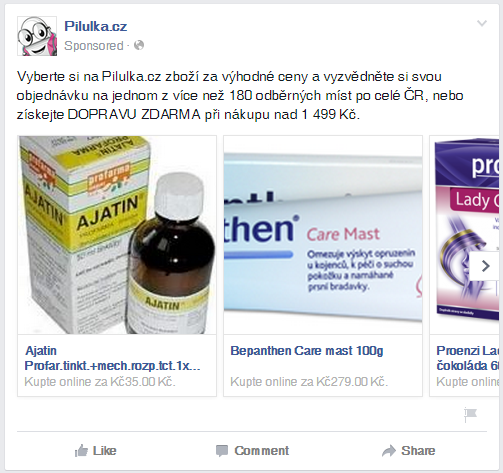
A takhle to vypadá. Produktové reklamy tvořené z XML feedu podle toho, jaké produkty si uživatel prohlédl na webu.
1) Co k tomu potřebujete
Business Manager
Zatímco v posledním článku jsem Business Manager doporučooval jako ideální cestu na správu reklamních účtů, v případě dynamického remarketingu se jedná o nezbytnost. Bez BM to zkrátka nepůjde. Ještě jednou připomínám zásadu jeden klient = jeden BM účet.
XML feed
Jako u všech jiných systémů vychází i na Facebooku dynamický remarketing z XML feedu. Jeho specifikace není nijak složitá, vychází z feedů používaných pro Google Merchants (což je neobvykle vstřícné gesto) a ve velké většině případů tak budete moci vytvořit feed současný. Jediné, na co je potřeba si dát pozor, je oddělovač desetinných míst v ceně produktu, Facebook bere pouze americký formát, tedy s desetinnou tečkou.
Remarketingový kód
Pokud už využíváte remarketing na Facebooku, nasazený kód už máte. Nyní jej ale potřebujete rozšířit o další informace, aby s nimi systém mohl pracovat. Potřebujete tak třeba Facebooku říct ID produktů, které si uživatel prohlédl, nebo které přidal do košíku. Kompletní technickou specifikaci najdete zde. Nejedná se ale opět o nic odlišného oproti tomu, co znáte například z Google AdWords.
Power Editor
Dynamický remarketing nejde nastavit ve Správci reklam a musíte tedy využít Power Editor (se kterým si hrajeme na pokročilém školení Facebook reklamy). V něm už je pak nastavení relativně jednoduché, pro někoho, kdo s PE pracuje, by to nemělo být nic složitého.
2) Úvodní nastavení Business Manageru
Nejprve je potřeba si v Business Manageru nastavit produktový katalog. K tomu přiřadíte XML feed a trackovací pixel, což je to základní, co pro svou kampaň potřebujete. Katalog musí být ve stejném BM jako reklamní účet a Facebooková stránka, přes které chcete kampaně spouštět.
Katalog nastavíte přes záložku nastavení a poté vlevo zvolíte katalog produktů. Nastavení je poměrně jednoduché, takže s ním nebude větší problém. Připojte trackovací pixel, přidejte XML feed a nastavte automatické stahování. Ihned po uložení se feed poprvé načte a během pár minut se do katalogu natáhnou produkty (nezdržuje vás tedy několikadenní schvalování jako třeba v Google Merchants).
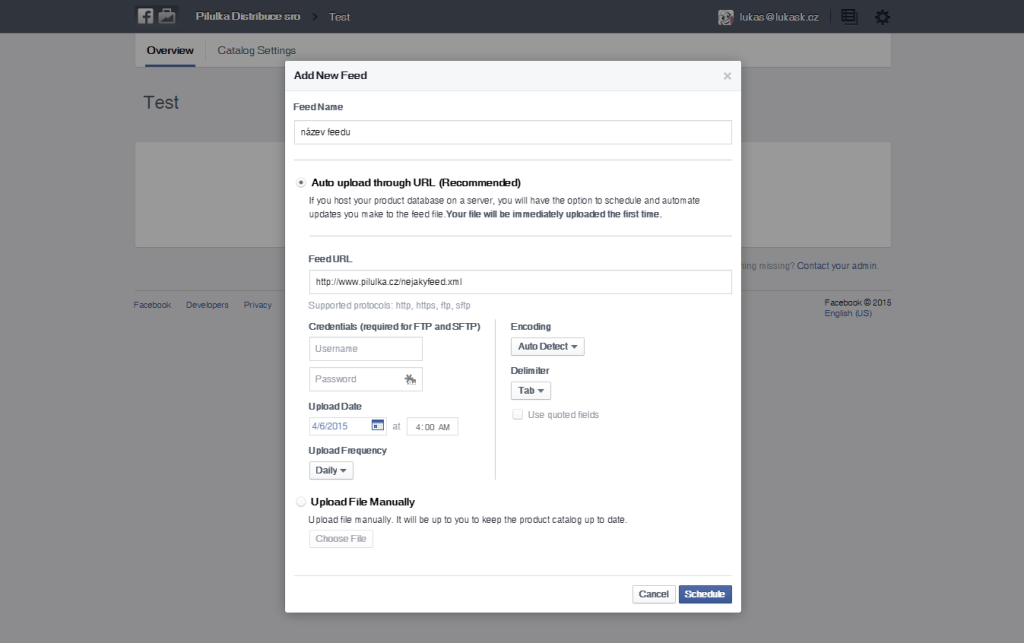
Pro zadání produktového feedu vložte jeho adresu a nastavte, jak často jej má Facebook kontrolovat a aktualizovat. Většinou nastavuji denní stahování někdy z rána…
Máte-li katalog kompletně připravený, můžete se v Power Editoru pustit do přípravy kampaně.
3) Nastavení kampaně
Struktura
Ještě, než se pustíte do samotného naklikávání kampaní, doporučuji si (jako vždy) rozmyslet a načrtnout jejich strukturu. Jako vždy je totiž lepší podle ní připravit kampaně rovnou, než potom dělat složité změny a přesuny.
Podle čeho strukturu vymýšlet?
- Chci mít u všech kategorií stejný text příspěvku? (pokud ne, budu si muset pro každou kategorii udělat vlastní sadu reklam)
- Chci pro všechny cenové hladiny nabízet stejný rozpočet a CPC? (pokud ne, budete si muset jednotlivé sady reklam dělit podle ceny)
- Chci odlišovat návštěvníky, kteří zboží přidali do košíku od těch, co si jej jenom prohlíželi?
- Budu odlišovat mobil od desktopu?
- Budu na desktopu odlišovat news feed a pravý reklamní sloupec?
- Budu chtít odlišit pohlaví?
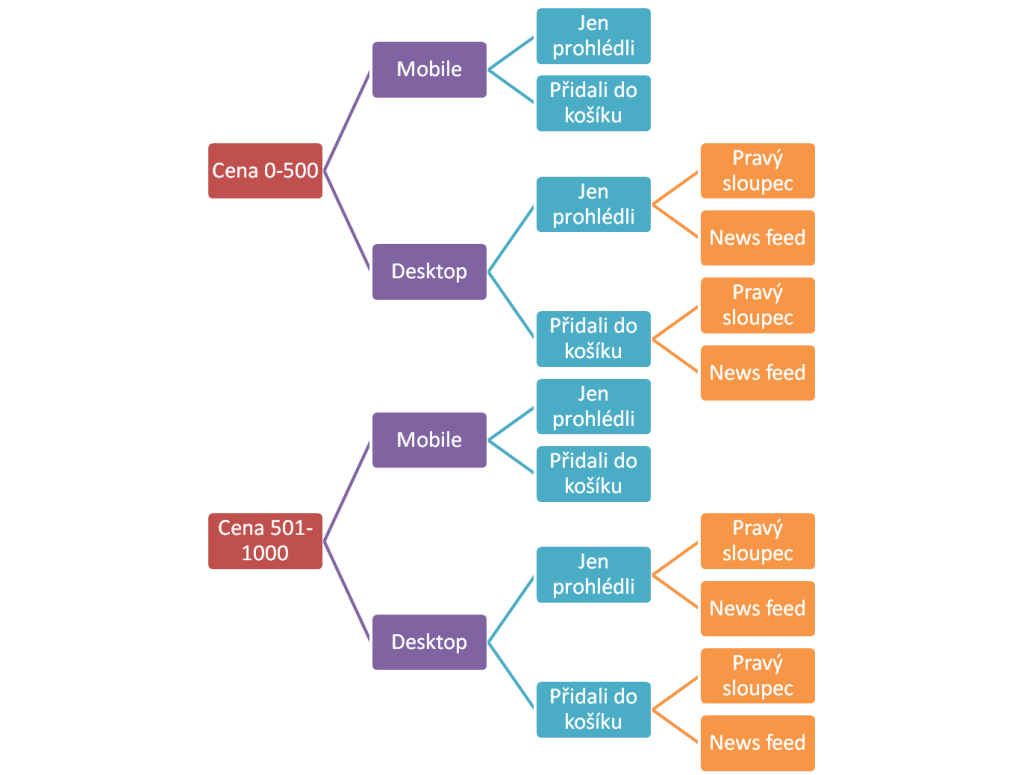
Takhle třeba může vypadat váš náčrtek struktury kampaní. Co se na začátku zdálo jednoduché, znamená pro tento jednoduchý příklad 12 rozdílných sad reklam. Nedejbože, pokud bych chtěl ještě odlišovat podle kategorie, nebo více dělit podle ceny.
Vytvoření kampaní v Power Editoru
Otevřete si Power Editor a na záložce Reklamy zvolte vytvořit novou. Přidejte novou kampaň, jako její objective zvolte Product Catalog Sales (pokud ji v Power Editoru nemáte, budete muset ještě chvilku počkat). V tu chvíli se vám načte nabídka katalogů, které jsou v daném Business Manageru a vy jen vyberete ten správný. Zbývá vyplnit názvy sady reklam a reklamy a můžete nastavovat.
Skočte na záložku Ad Sets (sady reklam) a upravte nastavení, jak potřebujete. Můžete si vytvořit určitý Product Set (Sady produktů), tedy zacílit reklamní sadu jen na některé produkty – podle kategorie, ceny, značky, atd. Pokud chcete cílit na všechny produkty dohromady, vytvořte Product set All, který nebude mít žádný filtr a zvolte jej v nabídce.
Po klasickém nastavení rozpočtu je na řadě cílení. Tady Facebook aktuálně používá krkolomné české překlady, proto vás to může snadno zmást.
Nejčastěji budete chtít zvolit první možnost, tedy ‚Prohlédnuté nebo přidané do košíku, ale nekoupené‘. Tím říkáte: „Chci ukazovat produkty lidem, kteří si je na mém webu prohlédli či přidali do košíku, ale nedokončili objednávku“ = remarketing. Zamyslete se také nad zadaným počtem dnů. Uváděných 10 dnů je takové maximum pro většinu e-shopů. Nechcete své uživatele otravovat déle než je nutné, zbytečně si tím zhoršíte výkon kampaně.
V druhé možnosti můžete oslovit jen ty, kteří přidali zboží do košíku. Třetí možnost „Produkty pro následný prodej“ znamená Upsell. Tedy na příkladu Pilulky: lidem, kteří si prohlíželi dětskou výživu v reklamě nabídneme dudlíky. Možnost „Produkty pro křížový prodej“ pak znamená cross-sell, tedy dudlíky ukážu jen těm, kteří dětskou výživu nakoupili. Případně si zvolte vlastní kombinaci a nastavte přesně, jak potřebujete.
Můžete vše také zkombinovat s dalším běžným cílením Facebooku. To asi ve většině případů nevyužijete, ledaže byste chtěli například rozdílně cílit a bidovat na muže / ženy. Nebo pokud byste si například z důvodu dodržování zásad Facebooku či legislativy chtěli ohlídat, že se vaše reklamy zobrazují uživatelům starším 18 let.
Nastavení umístění znamená, kde se bude vaše reklama zobrazovat. Desktop – v newsfeedu nebo pravém sloupci, nebo na mobilu. U větších kampaní není od věci jednotlivá umístění rozdělit do vlastních sestav.
Zbývá nastavit Optimalizaci a ceny. Obecně není dobré dlouhodobě používat automatické biddování Facebooku, a tak si už na začátku zvolte manuální cenu. Nebál bych se začít u vyšší hranice nabídnutého rozhraní. Přeci jen budete cílit na velmi relevantní publikum s velmi relevantním sdělením. Co víc si přát. Dynamický remarketing je jeden z mála příkladů, kdy se vám může vyplatit optimalizace na Zobrazení.
Máte-li nastaveno, můžeme se vrátit na záložku Reklamy. Tam nejprve zvolíte Facebook page, ke které se má reklama vázat a poté, jak má reklama vypadat. Můžete vyzkoušet, zda je lepší využívat produktové reklamy, kterým FB aktuálně říká Reklama s více obrázky v rotujícím formátu (tedy formát více malými boxy v jednom) nebo klasické formáty. Další nastavení je pro obě možnosti podobné.
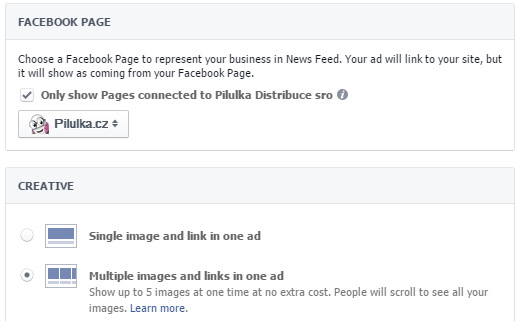
V dalších polích nejprve nastavíte URL webu, který propagujete (na tuhle URL povede proklik z posledního políčka ve slideru). Následuje text příspěvku, tedy text, který se zobrazí nad produktovými boxy. Už tady můžete pomocí tlačítka + přidávat proměnné z feedu. Ty se ale mnohem víc hodí v produktových boxech, kde do nadpisu můžete třeba vložit název produktu a do popisku cenu. Tyto hodnoty se pro každý produkt načtou podle XML feedu.
Poslední část je už dobrovolná. Pokud ale děláte reklamu proto, aby vám vydělávala – a ne jen pro zábavu – potřebujete ji vyhodnocovat. V kapitole Tracking si tak můžete vyplnit UTM parametry a přiřadit konverzní pixel Facebooku pro budoucí analýzu a optimalizaci kampaní.
A je to. Můžete nahrát, kampaň se vám při troše štěstí brzy rozběhne a při o trochu větší troše štěstí vám také bude od začátku vydělávat.
Jak se vám dynamický remarketing líbí? Něco není jasné? Pište do komentářů!